- Scoprire EaseUS
- Chi Siamo
- Recensioni & Premi
- Contatta EaseUS
- Rivenditore
- Affiliato
- Mio Conto
- Sconto Education
Sommario della Pagina
Recensioni e Premi
Domanda: "Posso copiare Microsoft Office da un computer a un altro con una chiavetta USB? Ci ho provato, ma il programma non si avvia sul computer di destinazione. Perché? Ogni suggerimento è molto gradito."
Non puoi copiare direttamente MS Office su un altro computer con un'unità flash. Non essendo un programma portatile, Microsoft Office non può funzionare bene su un altro PC con il copia e incolla. Allora, come copiare correttamente MS Office dal computer alla chiavetta USB per usarlo su un altro PC senza reinstallare?
Questo tutorial ti spiegherà come trasferire Microsoft Office da un computer all'altro con uno strumento di trasferimento per PC che permette di copiare i programmi con o senza una chiavetta USB.
Scarica gratuitamente il software per trasferire Microsoft Office
Durante l'installazione e l'uso, MS Office genera centinaia di migliaia di voci nel registro di Windows, che è difficile da spostarle tutte mentre si fa il copia e incolla dell'applicazione. Quindi è indispensabile lo strumento raccomandato per la migrazione delle applicazioni.
EaseUS Todo PCTrans fornisce metodi semplici ed efficaci per copiare i programmi installati. Per spostare Microsoft Office da un computer all'altro, sono a disposizione due soluzioni.
- Trasferisci tramite Backup e ripristino con una penna USB: Esegui un backup dei tuoi file, programmi e account salvando i file immagini su una chiavetta USB, e ripristinali sul computer di destinazione.
- Trasferisci direttamente da PC a PC: Installa ed avvia EaseUS Todo PCTrans su entrambi i computer, seleziona la modalità di trasferimento "da PC a PC" per spostare file, applicazioni e account utente da un PC all'altro in modo diretto.
- EaseUS Todo PCTrans -
Strumento di Trasferimento Dati Affidabile per Windows 11
- Trasferire file, applicazioni, impostazioni dal vecchio SO a Windows 11..
- Recuperare Product Key per Windows, Office, Adobe apps con un clic.
- Pulire il disco C ed ottimizzare le prestazioni di Windows 11.
- Recuperare i dati da Windows 11 in crash.
Scarica questo software di trasferimento dati e prova a copiare MS Office dal portatile all'unità flash o da un computer all'altro con le guide passo dopo passo.
Come fare per copiare MS Office dal Laptop alla chiavetta USB
EaseUS Todo PCTrans consente di trasferire file da PC a PC con un drive USB. È possibile utilizzare la funzione "Backup e ripristino" per spostare MS Office da un computer all'altro tramite una chiavetta USB quando non è disponibile la connessione di rete. Questa soluzione si applica alla migrazione di Microsoft Office 2007 - 2019.
Passaggio 1. Eseguire un backup del programma desiderato
- Avvia EaseUS Todo PCTrans sul computer d'origine. Clicca su "Backup e ripristino" e poi su "Avvia" per continuare.
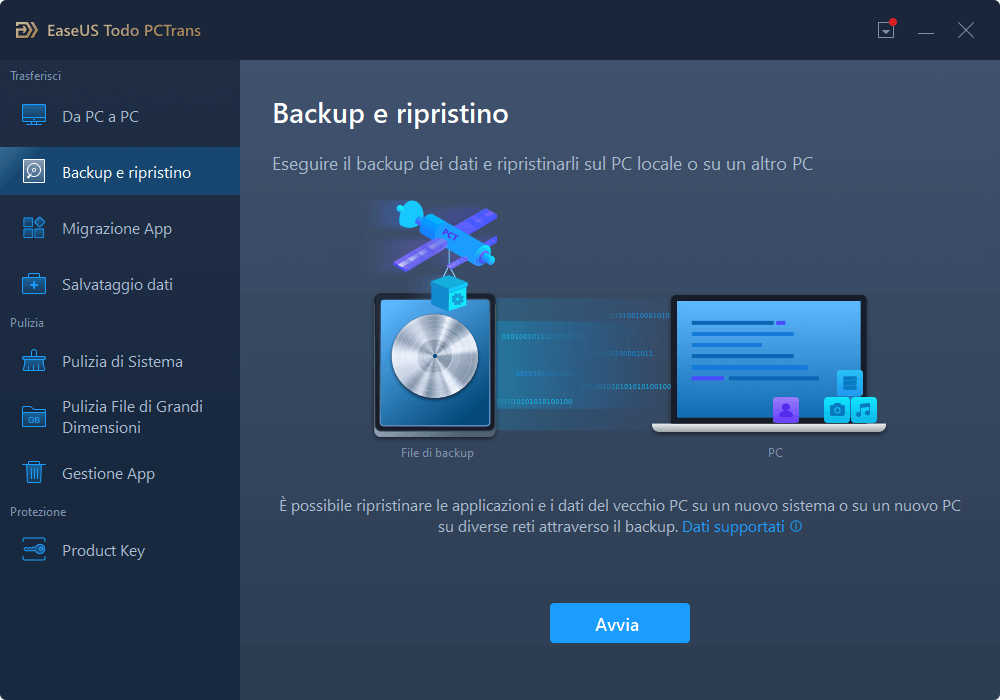
- Seleziona "Backup dati". Nomina il file di backup e imposta una chiavetta USB esterna come destinazione su cui salvare i file del backup.
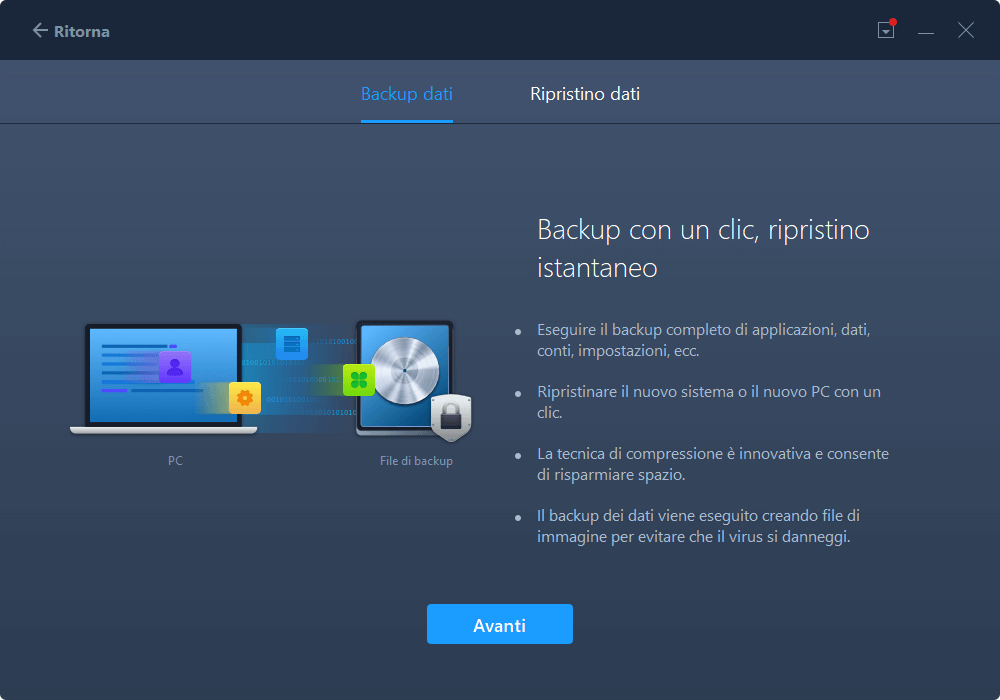
- Seleziona i programmi che vuoi spostare. Dopodiché clicca su "Backup".
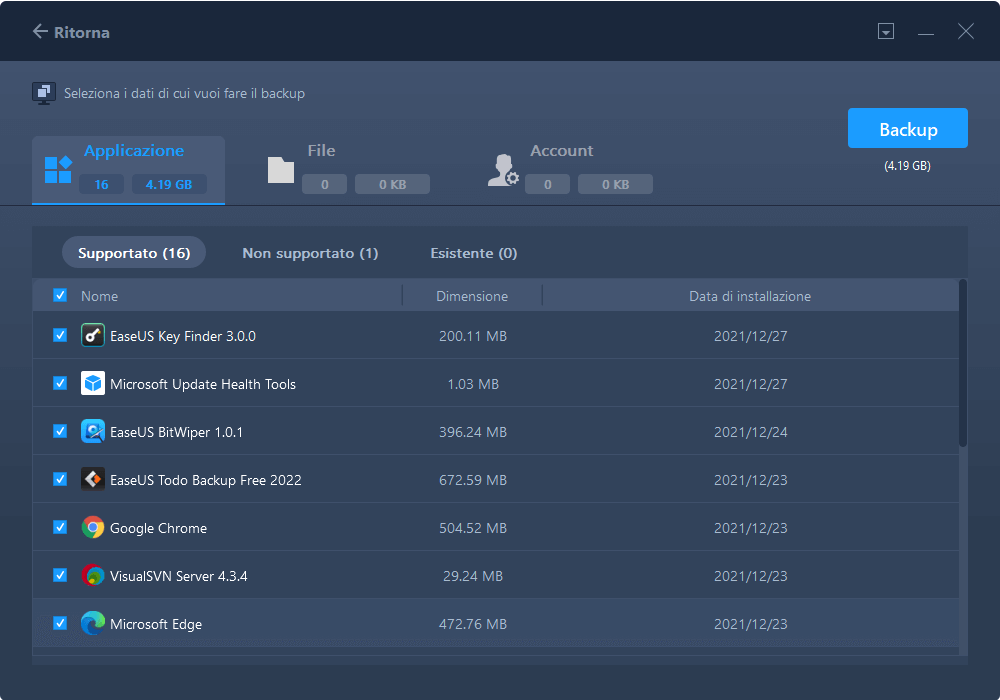
Una volta terminato il processo di backup, clicca su "Ok". Rimuovi in maniera sicura la chiavetta USB e collegala al PC di destinazione.
Passaggio 2. Ripristinare e trasferire file immagine sul PC senza rete
- Avvia EaseUS Todo PCTrans sul computer destinatario, clicca su "Backup e ripristino" > "Avvia" > "Ripristino dati".
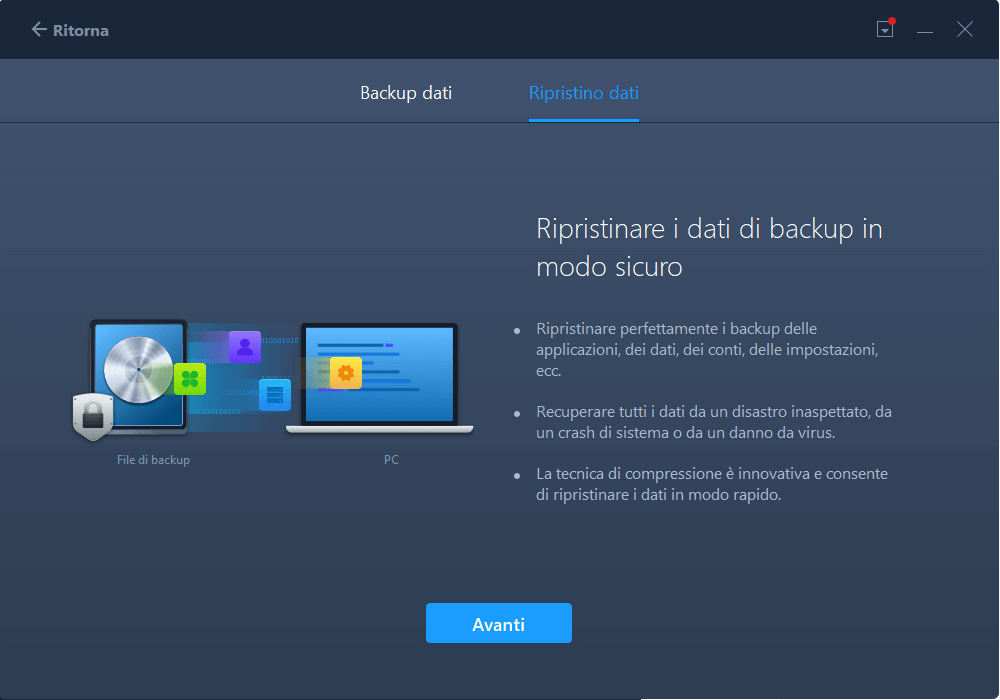
- Clicca su "Sfoglia" per individuare il file dell'immagine nella tua chiavetta USB. Poi, seleziona il file immagine corretto e clicca su "Ripristina" per continuare.
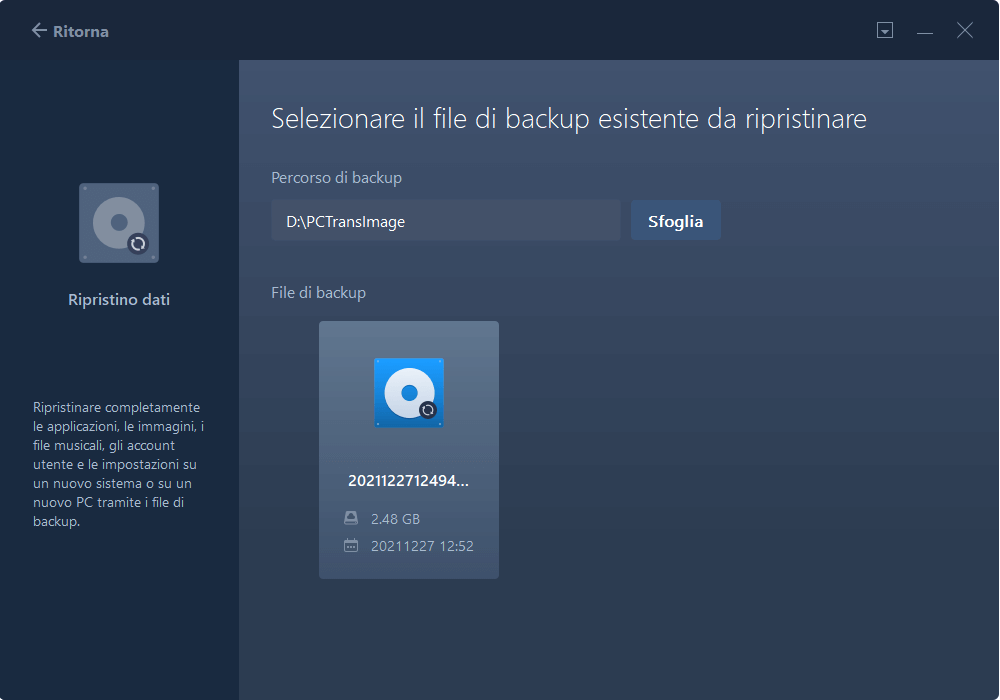
- Puoi scegliere programmi specifici che desideri spostare sul PC nuovo > clicca su "Ripristina".
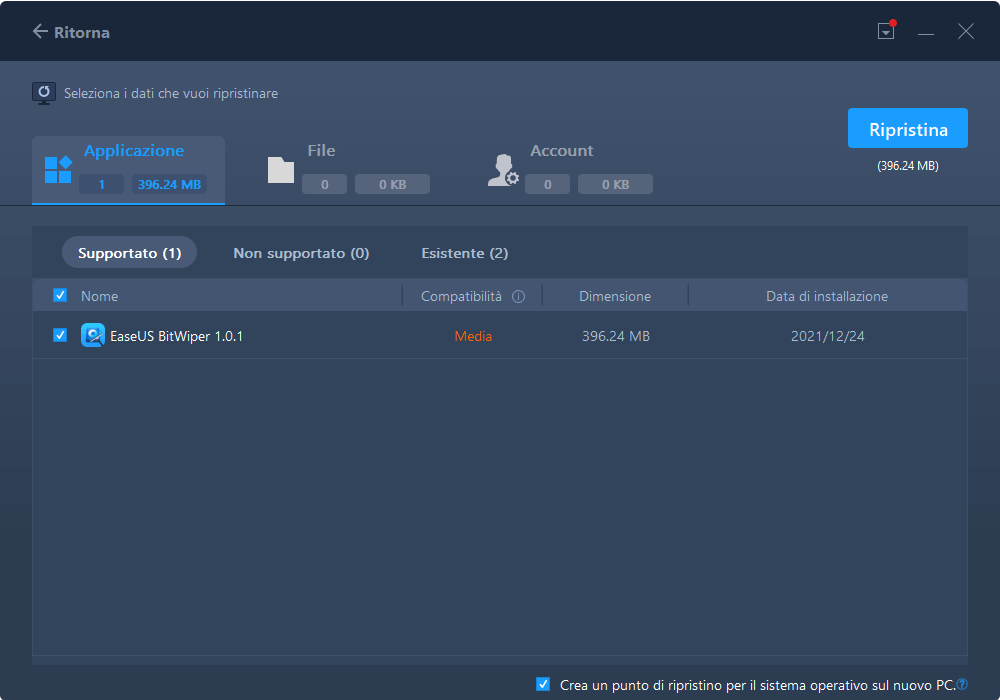
Passaggio 3. Trovare le product key per attivare i programmi.
1. Clicca su "Product Key" e poi su "Scansiona".
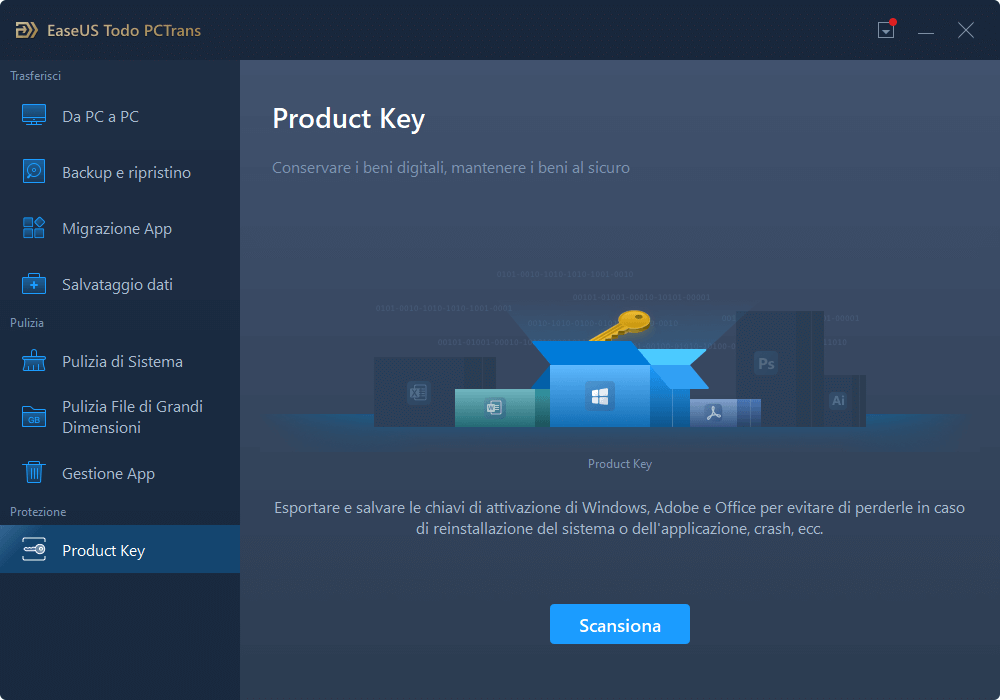
2. Trova i codici dei programmi desiderati e clicca su "Copia" o "Salva".
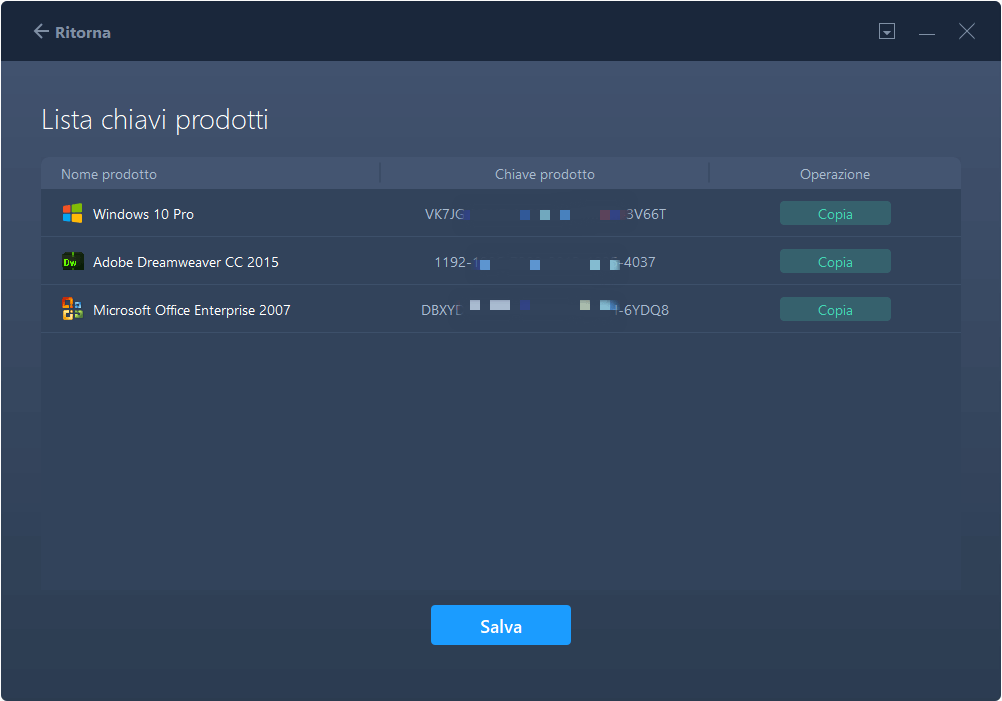
Una volta completata l'operazione, riuscirai a spostare MS Office da un computer all'altro senza reinstallazione o senza alcun problema di attivazione.
In assenza di una connessione di rete, è possibile utilizzare una chiavetta USB per copiare MS Office da un computer all'altro usando la funzionalità "Backup e ripristino". Ma se i computer possono connettersi alla rete, è possibile trasferire direttamente Microsoft Office da un PC all'altro saltando i passi faticosi.
Come spostare MS Office da un PC all'altro in maniera diretta
EaseUS Todo PCTrans supporta anche il trasferimento veloce di programmi tra due PC senza un'unità flash. Puoi condividere direttamente i file/programmi tra due computer collegati alla stessa LAN. Scarica il programma di trasferimento dati per spostare programmi, file, account utente e impostazioni da un computer all'altro attraverso una rete.
Passo 1. Avvia EaseUS Todo PCTrans su entrambi i computer
PC d'origine - Clicca su "Da PC a PC" sulla schermata principale per continuare.

Passo 2. Seleziona il punto di partenza e quello di avvio per questo trasferimento
"Nuovo" - Spostare i dati dal vecchio computer al nuovo in mano;
"Vecchio" - Spostare i dati dal vecchio computer in mano ad un altro nuovo.

Passo 3. Collega due computer
Connetti i due PC alla stessa LAN inserendo la password o il codice di verifica. Clicca poi su "Connetti" per continuare.
(Il codice di verifica è in alto a destra nella schermata principale della modalità "da PC a PC" sul computer da connettere.)
* Se non trovi il PC di destinazione nella lista di sinistra, puoi anche fare clic su "Connetti manualmente" per collegare al PC in modo manuale inserendo l'indirizzo IP o il nome del dispositivo.

Passo 4. Seleziona le applicazioni/software/programmi da trasferire
1. Puoi scegliere tutto che desideri trasferire dal computer corrente al PC di destinazione.
2. Quindi clicca su "Trasferisci" per iniziare il trasferimento.
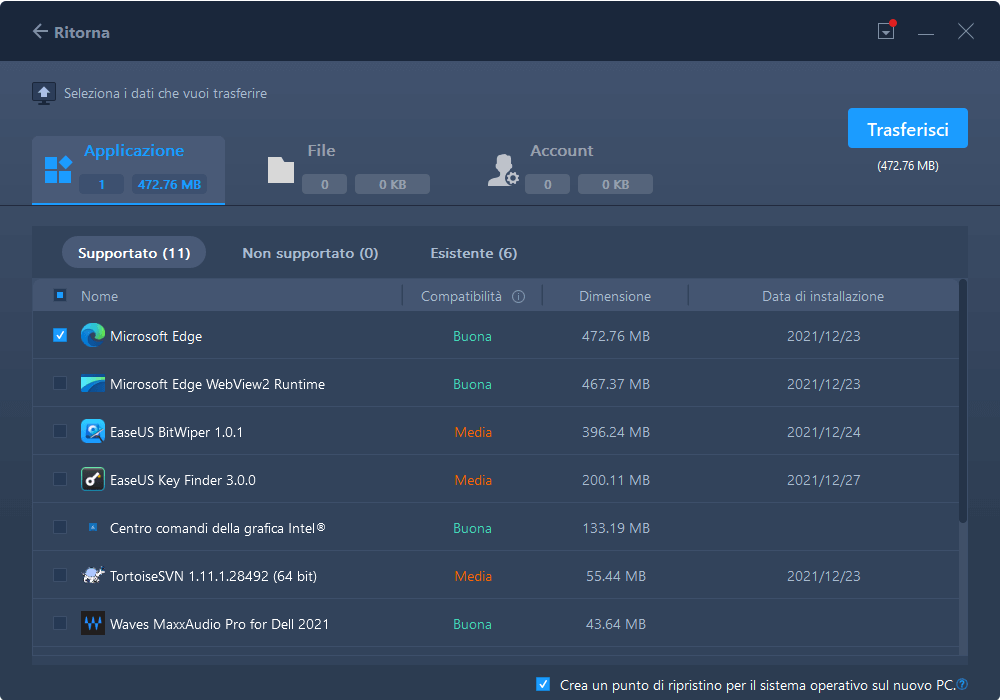
Dopodiché ripeti l'operazione presentata nel metodo 1, cliccando su "Product key" recuperare il codice di licenza e poi attiva Microsoft Office.
- Suggerimento
- Per quanto riguarda il trasferimento di Microsoft Office, ci sono ancora altre soluzioni per farlo. Le abbiamo menzionate in un altro articolo che è allegato giù. Controlla i metodi su misura per copiare MS Office su un altro computer in modo automatico e manuale.
3 modi per trasferire Microsoft Office su un nuovo/altro computer
Il tutorial ti presenta come trasferire Microsoft Office 2010/2013/2016 insieme al product key da un portatile all'altro con l'aiuto del software EaseUS Todo PCTrans, 365 Subscription, e la reinstallazione manuale.

Usa il software di trasferimento dati tra PC per copiare MS Office con varie funzioni
Abbiamo presentato due modi per trasferire Microsoft Office da un computer all'altro usando EaseUS Todo PCTrans.
- Usare la funzione di backup e ripristino per trasferire MS Office dal portatile alla chiavetta USB con un file immagine. E di seguito ripristinarlo sul computer di destinazione.
- Spostare Microsoft Office da un computer all'altro direttamente tramite la rete. Questo è il modo più semplice per spostare file e applicazioni tra due computer con Windows.
Oltre alle funzioni menzionate, puoi cliccare anche sull'opzione "Migrazione app" di EaseUS Todo PCTrans per copiare il software tra due unità locali, come trasferire i programmi dal disco C al disco D o spostare le applicazioni dal PC a un disco rigido esterno.
Scopri Autore
Pubblicato da Elsa
Elsa è appassionata alla tecnologia, vuole rendere la vita tecnologica facile e divertente. Ama esplorare nuove tecnologie e scrivere consigli tecnici su come fare.
Recensioni e Premi
-
EaseUS Todo PCTrans Free è una soluzione software utile e affidabile creata per facilitare le operazioni di migrazione dei computer, sia da una macchina ad altra o da una versione precedente del sistema operativo a una più recente.
Scopri di più -
EaseUS Todo PCTrans è un programma creata da EaseUS con cui ti consentono di gestire i tuoi backup e recuperare i tuoi dischi rigidi non funzionanti. Sebbene non sia uno strumento ufficiale, EaseUS ha la reputazione di essere molto bravo con il suo software e codice.
Scopri di più
-
Offre la possibilità di spostare intero account utente dal vecchio computer, il che significa che tutto viene migrato rapidamente. Manterrai comunque la tua installazione di Windows (e i driver rilevanti per il tuo nuovo PC), ma otterrai anche tutte le tue app, impostazioni, preferenze, immagini, documenti e altri dati importanti.
Scopri di più
Articoli Relativi
-
Come spostare Genshin Impact su un'altra unità | 2 modi
![author icon]() Aria/15/09/2025
Aria/15/09/2025 -
Il programma disinstallato continua a ripresentarsi? Come risolvere?
![author icon]() Aria/15/09/2025
Aria/15/09/2025 -
Come trasferire file da Dropbox a iCloud | Guida completa
![author icon]() Aria/06/11/2025
Aria/06/11/2025 -
Come trasferire giochi dal PC alla scheda SD - 2 modi
![author icon]() Aria/15/09/2025
Aria/15/09/2025